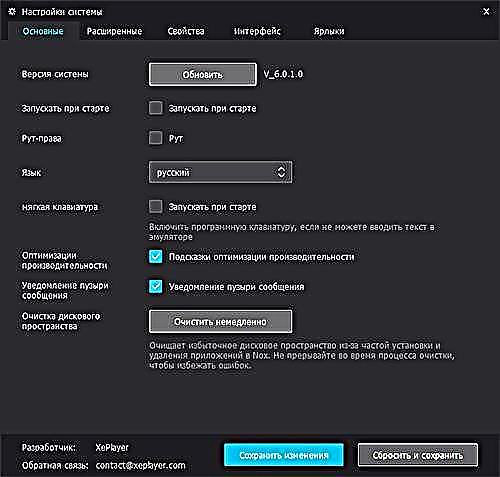ఉచిత ఆండ్రాయిడ్ ఎమ్యులేటర్ల ఎంపిక చాలా పెద్దది, కానీ అవన్నీ సాధారణంగా చాలా పోలి ఉంటాయి: విధులు, పనితీరు మరియు ఇతర లక్షణాల పరంగా. కానీ, "విండోస్ కోసం ఉత్తమ ఆండ్రాయిడ్ ఎమ్యులేటర్లు" యొక్క సమీక్షపై వ్యాఖ్యానించడం ద్వారా, కొంతమంది వినియోగదారులు మంచి మరియు స్థిరమైన ఎంపికలను కలిగి ఉన్నారు, మరికొందరు. అందువల్ల, మీ కోసం మీకు సరిఅయినదాన్ని కనుగొనలేకపోతే, మీరు XePlayer ని ప్రయత్నించవచ్చు, దాని గురించి ఈ సమీక్షలో.
డెవలపర్ల ప్రకారం, XePlayer విండోస్ XP నుండి విండోస్ 10 వరకు ఉన్న సిస్టమ్లపై నడుస్తుంది (BIOS లో VT-x లేదా AMD-v వర్చువలైజేషన్ అవసరం), ఇతర సిస్టమ్ అవసరాలు ఇతర ఎమ్యులేటర్ల కంటే కొంచెం తక్కువగా ఉంటాయి, ఉదాహరణకు, 1 GB మాత్రమే సరిపోతుంది RAM. మరియు, నిజానికి, అతను చాలా ఉల్లాసభరితంగా అనిపిస్తుంది. బహుశా ఈ పరిష్కారం యొక్క ప్రయోజనాలకు ఇది కారణమని చెప్పవచ్చు. మరియు క్రింద మిగిలిన వాటి గురించి మరింత.
XePlayer ని ఇన్స్టాల్ చేసి అమలు చేయండి
ఎమ్యులేటర్ యొక్క అధికారిక సైట్ xeplayer.com, కానీ దాన్ని ఎక్కడికి డౌన్లోడ్ చేయాలో వెతకడానికి తొందరపడకండి: వాస్తవం ఏమిటంటే వెబ్ ఇన్స్టాలర్ ప్రధాన పేజీలో అందించబడుతుంది (అనగా ప్రారంభించిన తర్వాత ఎమ్యులేటర్ను లోడ్ చేసి, ఏది సూచిస్తుంది? కొన్ని సాఫ్ట్వేర్ లోడ్లోకి వస్తుంది), కొన్ని యాంటీవైరస్లు ప్రమాణం చేసి స్మార్ట్స్క్రీన్ విండోస్ 10 ని బ్లాక్ చేస్తాయి.
మరియు మీరు //www.xeplayer.com/xeplayer-android-emulator-for-pc-download/ పేజీకి వెళితే, "డౌన్లోడ్" అనే మూడు బటన్లు ఉన్నాయని మీరు కనుగొంటారు - చిత్రం క్రింద, ఎగువ కుడి మరియు దిగువ వచనం క్రింద. తరువాతి (కనీసం ఈ విషయాన్ని వ్రాసే సమయంలో) XePlayer ని పూర్తి ఆఫ్లైన్ ఇన్స్టాలర్గా డౌన్లోడ్ చేసుకోవడానికి మిమ్మల్ని అనుమతిస్తుంది, అది ఎటువంటి సమస్యలు లేకుండా ఇన్స్టాల్ చేస్తుంది.
ప్రోగ్రామ్ యొక్క పూర్తి స్వచ్ఛతకు నేను హామీ ఇవ్వలేనప్పటికీ: ఉదాహరణకు, "ఏదైనా ఇన్స్టాలేషన్ సమస్యలు ఉంటే, మీ యాంటీవైరస్ను ఆపివేయండి" నోటిఫికేషన్ ద్వారా నేను కొంచెం ఇబ్బంది పడ్డాను. ప్రతిదీ క్రమంలో ఉన్నట్లు అనిపిస్తుంది, కానీ పూర్తి నిశ్చయత లేదు. సంస్థాపన తరువాత, మేము XePlayer ని ప్రారంభించి కొంతసేపు వేచి ఉంటాము: మొదటి ప్రయోగం సాధారణం కంటే ఎక్కువ సమయం పడుతుంది, ఎందుకంటే కొన్ని అదనపు భాగాలు వ్యవస్థాపించబడ్డాయి.
ప్రారంభంలో మీరు మరణం యొక్క నీలిరంగు తెరను, మరియు విండోస్ 10 లేదా 8.1 కంప్యూటర్లో ఇన్స్టాల్ చేయబడితే, అప్పుడు చాలావరకు విషయం ఇన్స్టాల్ చేయబడిన హైపర్-వి భాగాలలో ఉంటుంది. మీరు వాటిని తొలగించవచ్చు లేదా తాత్కాలికంగా వాటిని నిలిపివేయవచ్చు, దీన్ని చేయడానికి, కమాండ్ లైన్ను నిర్వాహకుడిగా అమలు చేయండి మరియు ఆదేశాన్ని ఉపయోగించండి: bcdedit / set hypervisorlaunchtype off
కమాండ్ విజయవంతంగా అమలు చేసిన తరువాత, కంప్యూటర్ను పున art ప్రారంభించాలని నిర్ధారించుకోండి, ఎమ్యులేటర్ లోపాలు లేకుండా ప్రారంభించాలి. భవిష్యత్తులో, హైపర్-విని మళ్లీ ప్రారంభించడానికి, అదే ఆదేశాన్ని "ఆఫ్" కీకి బదులుగా "ఆన్" కీతో ఉపయోగించండి.
Android XePlayer Emulator ను ఉపయోగించడం
విండోస్ కింద ఆండ్రాయిడ్ను అమలు చేయడానికి మీరు ఎప్పుడైనా ఇతర యుటిలిటీలను ఉపయోగించినట్లయితే, ఇంటర్ఫేస్ మీకు బాగా తెలిసి ఉంటుంది: అదే విండో, ప్రధాన చర్యలతో ఒకే ప్యానెల్. ఏదైనా చిహ్నాలు మీకు అర్థం కాకపోతే, దానిపై మౌస్ పాయింటర్ను పట్టుకోండి మరియు పట్టుకోండి: XePlayer ఇంటర్ఫేస్ రష్యన్ భాషలోకి బాగా అనువదించబడింది మరియు ఎటువంటి సమస్యలు ఉండకూడదు.

సెట్టింగులను (టైటిల్ బార్లో కుడి వైపున ఉన్న గేర్ చిహ్నం) చూడాలని కూడా నేను సిఫార్సు చేస్తున్నాను, అక్కడ మీరు కాన్ఫిగర్ చేయవచ్చు:
- "బేసిక్" టాబ్లో, మీరు రూట్ను ప్రారంభించవచ్చు, అలాగే రష్యన్ స్వయంచాలకంగా ఆన్ చేయకపోతే భాషను మార్చవచ్చు.
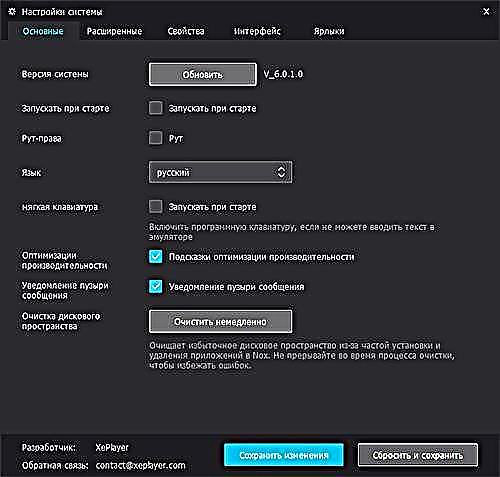
- అధునాతన ట్యాబ్లో, మీరు ఎమ్యులేటర్లో RAM, ప్రాసెసర్ కోర్లు మరియు పనితీరు యొక్క పారామితులను కాన్ఫిగర్ చేయవచ్చు. సాధారణంగా, ఇది డిఫాల్ట్ సెట్టింగులతో సజావుగా పనిచేస్తుంది, అయినప్పటికీ దీనికి ప్రధాన కారణాలలో ఒకటి Android యొక్క తాజా వెర్షన్ (4.4.2) కు దూరంగా ఉంది.

- చివరగా, సత్వరమార్గాల ట్యాబ్ను చూడండి. ఎమ్యులేటర్ను నియంత్రించడానికి సేకరించిన హాట్ కీలు ఉన్నాయి: అవి ఎలుకతో కాకుండా కొన్ని చర్యలకు ఉపయోగించడానికి మరింత సౌకర్యవంతంగా ఉండవచ్చు.

ఆటలను డౌన్లోడ్ చేయడానికి ఎమ్యులేటర్లో ప్లే స్టోర్ ఉంది. మీరు మీ Google ఖాతాను ఎమ్యులేటర్లోకి నమోదు చేయకూడదనుకుంటే, మీరు మూడవ పార్టీ సైట్ల నుండి APK ని డౌన్లోడ్ చేసుకోవచ్చు, ఆపై వాటిని యాక్షన్ బార్లోని APK అనువర్తనాల డౌన్లోడ్ బటన్ను ఉపయోగించి ఇన్స్టాల్ చేయండి లేదా ఫైల్ను ఎమ్యులేటర్ విండోకు లాగండి. ఎమ్యులేటర్లోని ఇతర అంతర్నిర్మిత "అనువర్తనాలు" చాలా పనికిరానివి మరియు డెవలపర్ యొక్క అధికారిక వెబ్సైట్ యొక్క విభాగాలకు దారితీస్తాయి.
ఆటల కోసం, తెరపై వేడి ప్రాంతాలను ఏర్పాటు చేయడం మరియు కీబోర్డ్ నుండి వాటిని నియంత్రించడం సౌకర్యంగా ఉంటుంది. మళ్ళీ, ప్రతి అంశం మిమ్మల్ని ఉపయోగించడానికి అనుమతించే చర్యలను అర్థం చేసుకోవడానికి, మీరు మౌస్ పాయింటర్ను దానిపై ఉంచినప్పుడు కనిపించే సూచనలను ఉపయోగించండి.

తక్కువ సిస్టమ్ అవసరాలతో కూడిన ఎమ్యులేటర్ తప్ప, ప్రయోజనాలకు కారణమయ్యే మరో లక్షణం: ఒకవేళ, కీబోర్డ్ నుండి రష్యన్ భాషలో ఇన్పుట్ను ప్రారంభించడానికి, మీరు సెట్టింగ్లతో వ్యవహరించాలి మరియు మార్గాల కోసం వెతకాలి, ప్రతిదీ స్వయంచాలకంగా ఆన్ అయితే ఇన్స్టాలేషన్ సమయంలో, మీరు రష్యన్ భాషను ఎంచుకున్నారు: ఎమ్యులేటర్ మరియు ఆండ్రాయిడ్ యొక్క ఇంటర్ఫేస్ "లోపల", అలాగే హార్డ్వేర్ కీబోర్డ్లో ఇన్పుట్ - ప్రతిదీ రష్యన్ భాషలో ఉంది.
ఫలితంగా: పిసి మరియు ల్యాప్టాప్లో ఆండ్రాయిడ్ను ప్రారంభించడానికి ఉత్పాదక మరియు అనుకూలమైన పరిష్కారంగా ఉపయోగించమని సిఫారసు చేయడానికి నేను సిద్ధంగా ఉన్నాను, కాని ఎక్స్ప్లేయర్ యొక్క పూర్తి హానిచేయని దానిపై నాకు నమ్మకం లేదు.